De bapi PKI methode maakt gebruik van KPN BAPI certificaten die bij KPN moeten worden aangevraagd. In deze bijlage worden de stappen beschreven die moeten worden doorlopen bij het aanvragen van de KPN BAPI certificaten.
Stap 1: Registreren bij KNP
Voor het aanvragen van een KPN BAPI certificaat moet u zich eerst registreren bij KPN. Dit registratieprocedure verloopt via de website van KPN en kan via de volgende link worden opgestart: https://kpnbapi.managedpki.com/registratie/.
Na het invullen en versturen van de benodigde gegevens kan een registratie formulier worden gedownload. Dit formulier moet worden ingevuld en ondertekend. Stuur het vervolgens - vergezeld van kopieën van het uittreksel KVK en een wettelijk identiteitsdocument van de bevoegde vertegenwoordiger en eventuele gevolmachtigden - naar KPN.
Nadat KPN genoemde documenten heeft verwerkt ontvangt u - na enige werkdagen - van KPN een abonneenummer. Het aanvragen van het PKI certificaat kan pas worden voortgezet na ontvangst van dit abonneenummer!
Opmerking: Bij het behandelen van een aanvraag worden door KPN validatieregels gehanteerd. Het niet voldoen aan deze regels zal leiden tot het afkeuren van een aanvraag. Zie voor meer informatie: https://kpnbapi.managedpki.com/overstappen/validatie/ |
Stap 2: Opstarten 'Wizard aanvraag KPN BAPI certficaat'
Open voor het starten van de wizard 'Aanvraag KPN BAPI certificaat' het tabblad 'Certificaat' in het scherm 'Instellingen TAX' (menu opties 'Modules', 'TAX', 'Instellingen')
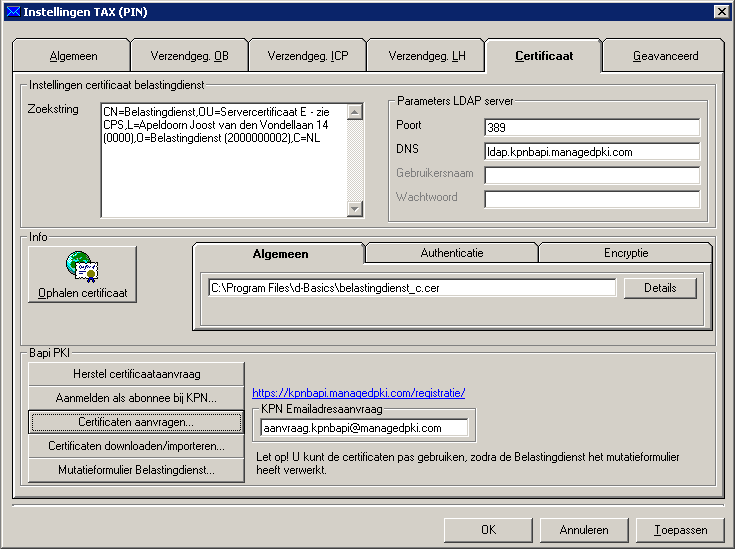
Druk hier vervolgens op de knop 'Wizard certificaataanvraag' om de wizard op te starten.
Selecteer in het openingsscherm de van toepassing zijnde optie, zie ook de toelichting in het eerste scherm van de wizard.
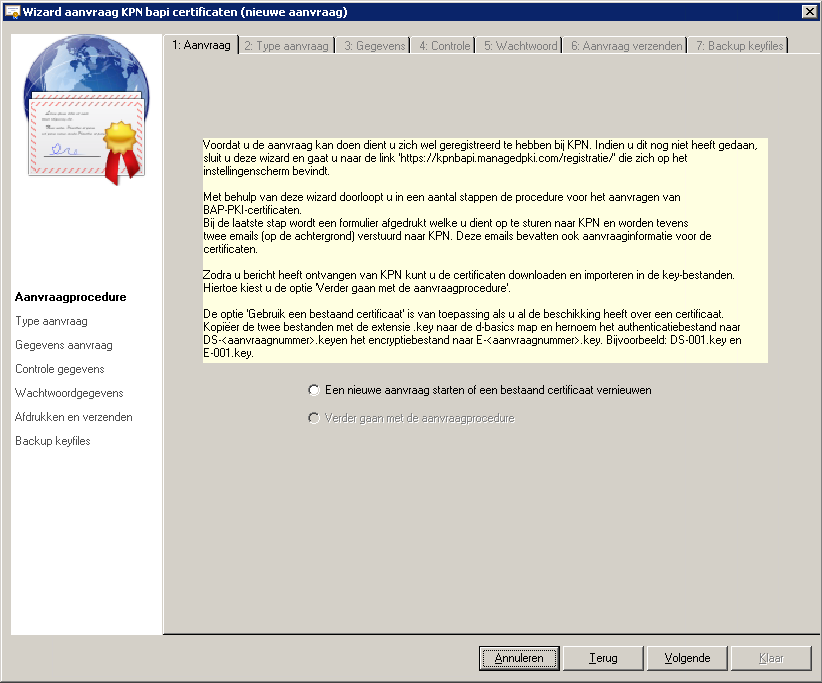
Druk daarna op 'Volgende om naar stap 3 te gaan.
Stap 3: Kies het type certificaat aanvraag
De tweede stap van de wizard biedt de mogelijkheid aan te geven welke type certificaataanvraag het betreft. Zie voor meer informatie de toelichting in het tweede scherm van de wizard.
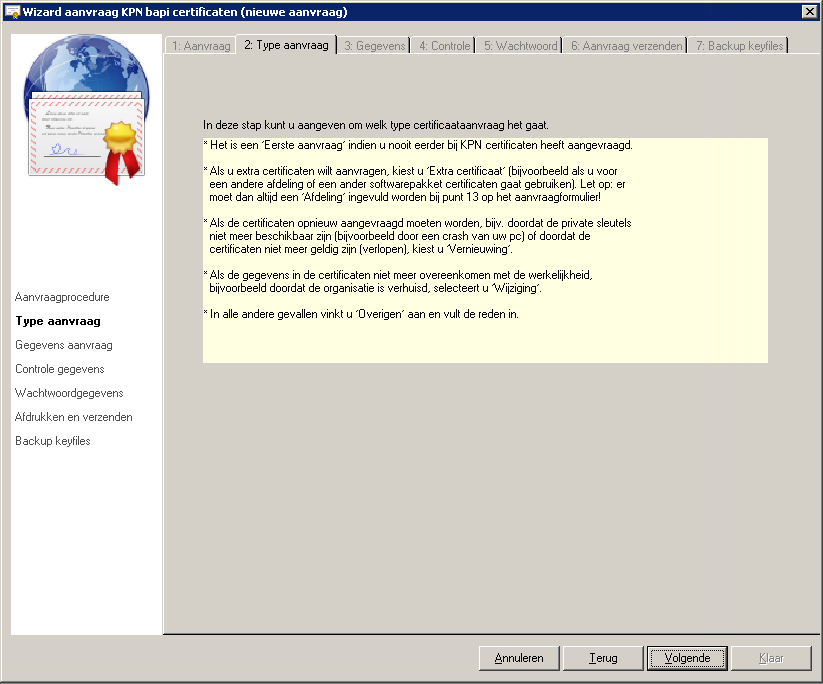
Klik na het selecteren van het type op 'Volgende'.
Stap 4: Invullen gegevens aanvraag certificaat
Certificaten worden op naam van een aanvrager geregistreerd. Gedurende de derde stap van de wizard worden de gegevens van de aanvrager ingevuld. Per onderwerp wordt onder in het scherm een toelichting/richtlijn gegeven, klik hiervoor in het invulvak.
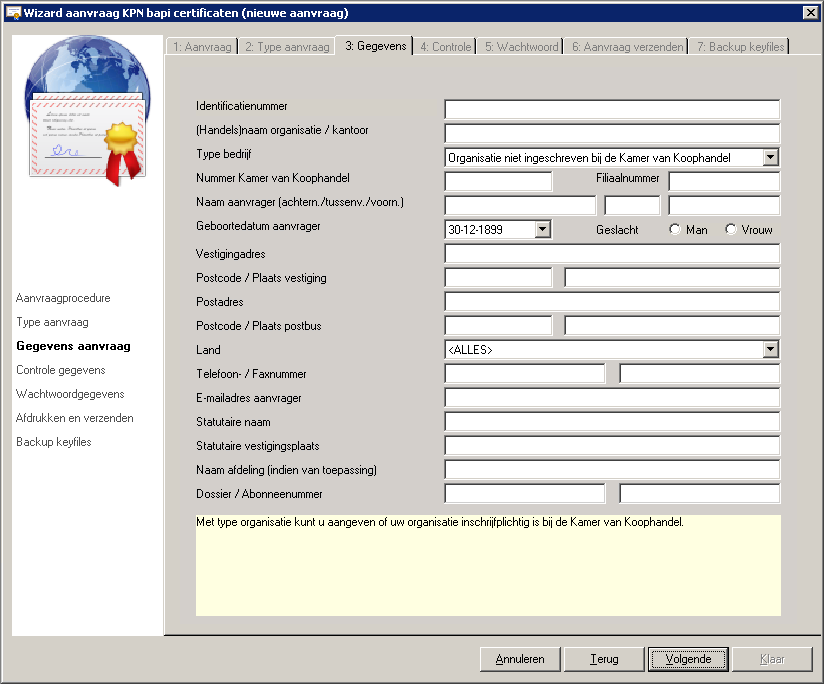
Neem bij het invullen van de gegevens de richtlijnen in acht. Klik na het invullen van de gegevens op 'Volgende' om naar stap 4 van de wizard te gaan, hier wordt een overzicht getoond van de gegevens die naar KPN zullen worden gestuurd. Controleer of de weergegeven informatie klopt en corrigeer de gegevens voor zover nodig. klik op 'Volgende' als alle gegevens volledig en correct zijn ingevuld.
Stap 5: Invoeren wachtwoord.
Gedurende de vijfde stap van de wizard moet - in tweevoud - een wachtwoord worden ingevuld. Bewaar dit wachtwoord goed, het moet op later tijdstip worden gebruikt bij het importeren van het certificaat.
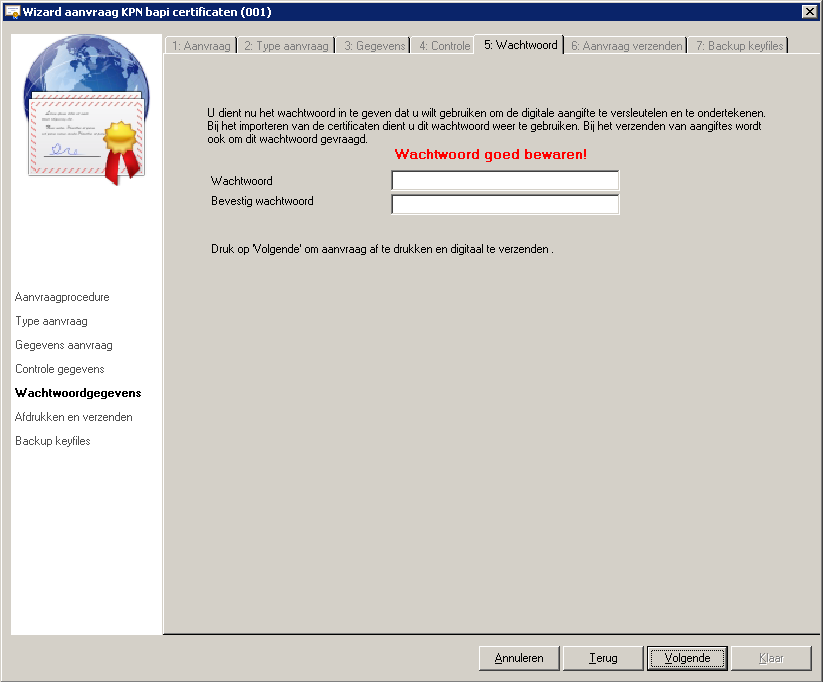
Klik na het invullen van het wachtwoord op 'Volgende' om de aanvraag af te drukken en digitaal naar KPN te versturen
Stap 6: Afdrukken en versturen aanvraag.
De aanvraag voor het KPN BAPI certificaat moet zowel digitaal als via reguliere post naar KPN worden verstuurd. Als na het invullen van het wachtwoord tijdens stap 5 op 'Volgende' wordt geklikt, wordt een printvenster geopend voor het afdrukken van de aanvraag. De aanvraag kan pas digitaal worden verstuurd nadat de aanvraag is afgedrukt. Nadat de printopdracht naar de printer is verstuurd wordt gevraagd of de afdruk is gelukt. Klik alleen op 'Ja' als dit daadwerkelijk het geval is, de aanvraag zal nu digitaal worden verstuurd.
De papieren kopie van de aanvraag moet worden ondertekend - door dezelfde persoon die tijdens stap 1 het registratie formulier heeft ondertekend - en per reguliere post naar het volgende adres worden verstuurd:
KPN Corporate Market B.V.
Ter attentie van BAPI-Validatie
Postbus 1082
7301BH APELDOORN
Een aantal dagen na het versturen van de aanvraag ontvangt u via e-mail van KPN een dossiernummer waarmee de certificaten kunnen worden gedownload. Klik - in afwachting van dit bericht op 'Klaar' om de wizard af te sluiten.
Stap 7: Downloaden en importeren certificaten
Zodra de certificaten gereed zijn stuurt KPN hiervan een bericht. Start voor het downloaden van de de certificaten de wizard 'Aanvraag KNP BAPI certificaat', kies in het openingsscherm voor de optie 'Verder gaan met de aanvraag procedure' en klik op 'Volgende'. De wizard zal nu automatisch naar de stap 'Downloaden' gaan.
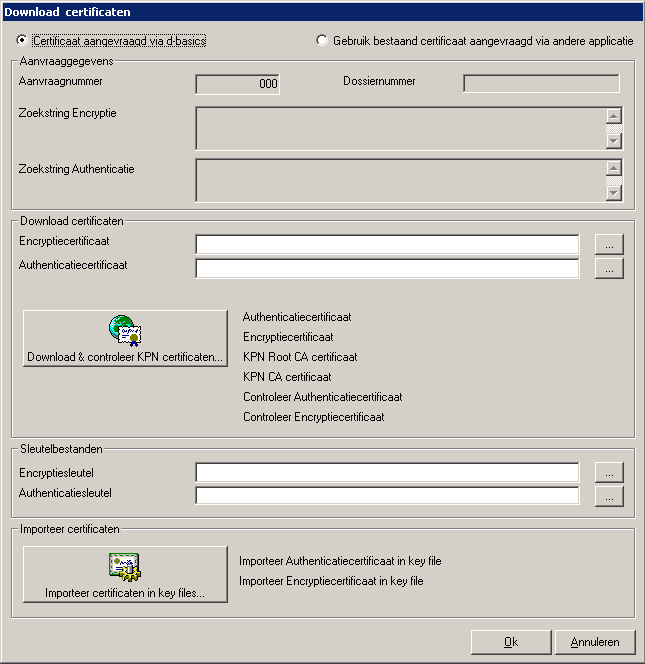
Het downloaden en importeren van de certificaten verloopt via de volgende procedure:
1.Download pagina openen
De certificaten moeten worden gedownload van de website van KPN. Via de knop 'Downloaden KPN certificaten...' kan de webpagina worden geopend waar de certificaten kunnen worden opgezocht en gedownload.

De certificaten moeten worden opgezocht aan de hand van het 'Dossiernummer' dat door KPN is afgegeven na de registratie zoals beschreven in stap 1.
Dit dossiernummer is door het d-basics programma automatisch in het geheugen gezet bij het openen van de webpagina en kan via de toetscombinatie Ctrl+C worden geplakt in het invulvak 'Dossiernummer' dat zich in de zoekpagina bevindt (click eerst in het invulvak).
Opmerking: De webpagina voor het downloaden van de certificaten kan ook handmatig worden geopend via https://kpnbapi.managedpki.com/zoeken/. Vul vervolgens het dossiernummer in om de certificaten te downloaden. |
2.Certificaten downloaden en opslaan
Klik na het plakken of invullen van het dossiernummer op knop 'Zoeken'. Er zal nu aan de hand van het dossiernummer worden gezocht en beschikbare certificaten zullen worden getoond. U moet zowel het Encryption certificate als het Digital Signature certificate downloaden. Kies bij het downloaden van de certificaten voor de optie de bestanden op te slaan (dus niet openen) en kies bij het opslaan van de bestanden voor een locatie die tijdens de volgende stap eenvoudig kan worden teruggevonden.
Opmerking: Controleer het dossiernummer als geen certificaten worden gevonden. |
3.Aanwijzen locatie certificaat bestanden
De certificaatbestanden die tijdens stap 2 zijn gedownload moeten worden geïmporteerd in het d-basics programma. Hiervoor moet bij het onderdeel 'Downloadlocatie' worden aangegeven waar de certificaatbestanden zijn opgeslagen. Klik hiervoor op de knop 'Bladeren' ![]() en blader naar de locatie waar de bestanden zijn opgeslagen.
en blader naar de locatie waar de bestanden zijn opgeslagen.
4.Importeren certificaten
Klik na het aanwijzen van de downloadlocatie op de knop 'Volgende' om het importeren van de certificaten te voltooien. De voortgang wordt in het scherm weergegeven, klik op 'Klaar' zodra het importeren is voltooid.
Opmerking: Bij het importeren van de certificaten wordt een kopie van de certificaten opgeslagen in de map 'BAPI_backup', deze map bevindt zich in de installatiedirectory van d-basics. Het wordt aangeraden een back-up van de bestanden in deze map te bewaren op een tweede locatie (USB, cd-rom,..) |
Stap 8: Mutatieformulier opsturen naar de Belastingdienst
Alvorens de geïmporteerde certificaten in gebruik kunnen worden genomen moet aan de Belastingdienst worden doorgegeven welke certificaten in het vervolg zullen worden gebruikt bij het versturen en ontvangen van berichten. Het mutatieformulier dat hiervoor moet worden gebruikt kan worden afdrukt via de knop 'Mutatieformulier Belastingdienst'. Dit formulier is door het d-basics programma vrijwel compleet ingevuld, alleen punt 3B moet nog worden ingevuld. Geef hier handmatig aan voor welke Belastingdienst stromen d-basics zal worden gebruikt. Verder moet het formulier worden ondertekend en van een datum worden voorzien. Stuur het formulier vervolgens naar het adres zoals vermeldt op het mutatie formulier.
Stap 9: Verwerken antwoord Belastingdienst
De Belastingdienst zal na ontvangst van het mutatieformulier een nieuwe 'Proces ID' toesturen die voortaan moet worden gebruikt bij het uitwisselen van berichten. Pas na het overnemen van deze 'Proces ID' in de instellingen van de module TAX is het mogelijk berichten via de BAPI PKI methode te versturen.
Open voor het invullen of aanpassen van de 'Proces ID' het scherm 'Instellingen digitale aangifte Belastingdienst' en vul op de tweede, derde en vierde tab de 'Proces ID' in of pas deze aan. Na het aanpassen van de 'Proces ID' is het KPN BAPI certificaat klaar voor gebruik.